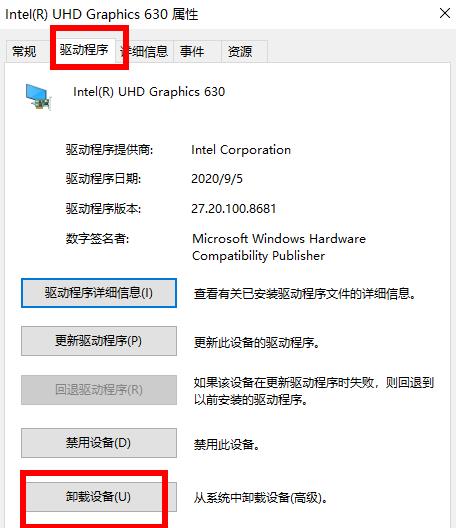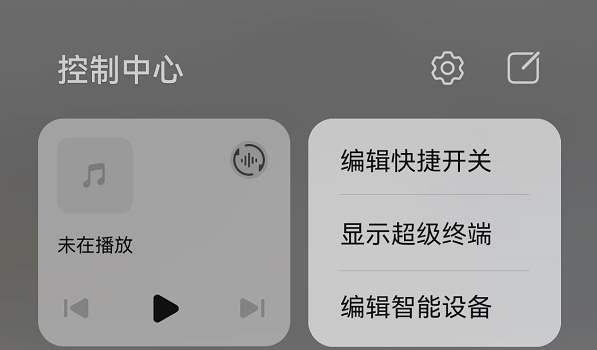win10怎么卸载显卡驱动并重新安装?
win10怎么卸载显卡驱动并重新安装?win10系统默认使用的驱动是公版的,如果用户想安装自己对应的显卡驱动,需要卸载显卡驱动然后下载对应的驱动重新安装,如果不清楚要怎么卸载再重装的小伙伴快来看下详细步骤吧。
win10怎么卸载显卡驱动并重新安装?
1、右击桌面的此电脑,然后点击“属性”。
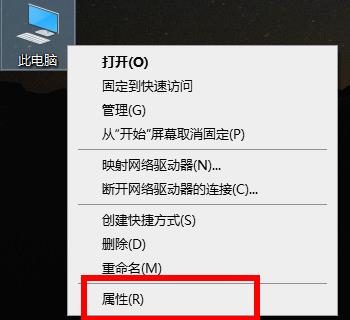
2、点击左侧任务栏中的“设备管理器”。
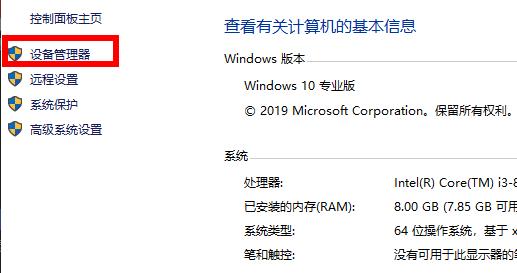
3、点击设备管理器下方的“显示适配器”并右击显卡设备点击“属性”。
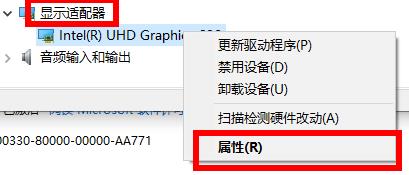
4、在属性中点击“驱动程序”任务卡,再点击下方的“卸载设备”即可完成。然后在双击重装自己下载的显卡驱动。